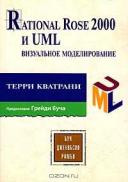Книга: Rational Rose 2000 и UML Визуальное моделирование
Диаграммы последовательности действий
Диаграммы последовательности действий
Диаграмма последовательности действий (sequence diagram) отображает взаимодействие объектов, упорядоченное по времени. На ней показаны объекты и классы, используемые в сценарии, и последовательность сообщений, которыми обмениваются объекты, для выполнения сценария. Диаграммы последовательности действий обычно соответствуют реализациям прецедентов в логическом представлении системы.
В языке UML объект на диаграмме последовательности действий выглядит как прямоугольник, содержащий подчеркнутое название объекта. Название может состоять только из имени объекта, из имени объекта и его класса или только имени класса (анонимный объект). Эти три вида наименований объекта показаны на рис. 5.5.
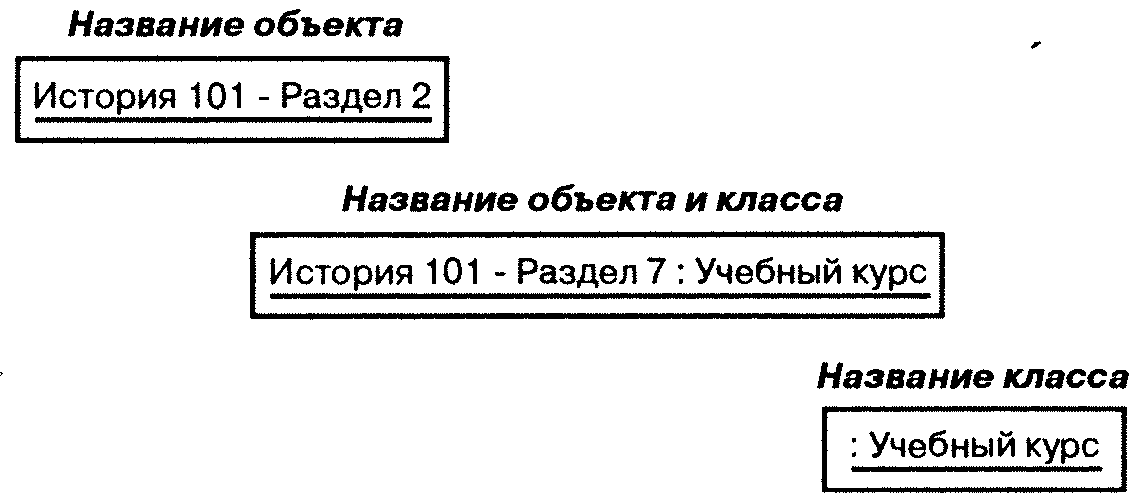
Названия объектов могут быть конкретными (например, Алгебра 101, раздел 1) или общими (например, учебный курс). Часто анонимные объекты используются для представления любого объекта данного класса.
Каждый объект также имеет свою временную линию (timeline), изображаемую пунктиром под объектом. Сообщения, передаваемые между объектами, указываются стрелками, направленными от клиента (отправителя сообщения) к поставщику (получателю сообщения).
На рис. 5.6 представлена нотация языка UML для объектов и сообщений на диаграмме последовательности действий.
Для создания диаграммы последовательности действий в программе Rational Rose:
1. Щелкните правой кнопкой мыши по папке Logical View (Логическое представление) в окне браузера.
2. В появившемся контекстно-зависимом меню выберите команду New => Sequence Diagram (Создать => Диаграмма последовательности действий). В список браузера будет добавлена новая диаграмма.
3. Введите ее имя.
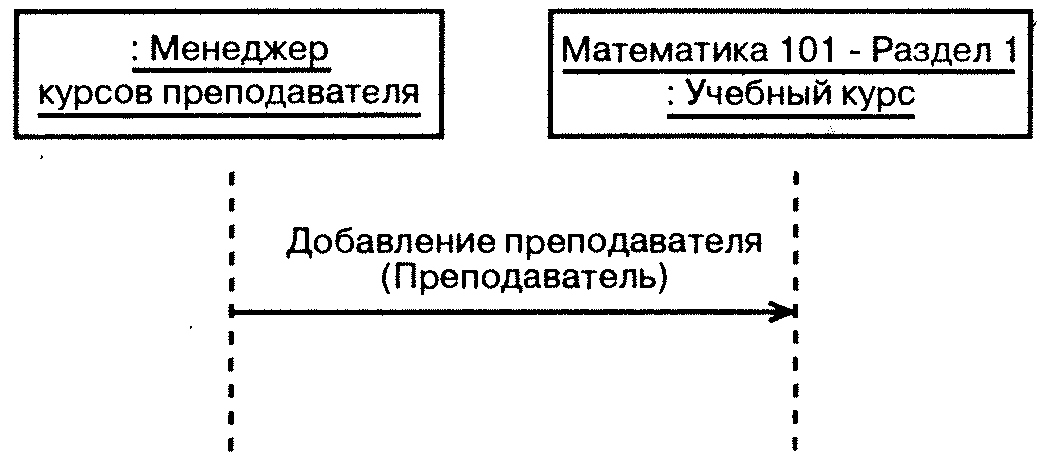
Рис. 5.6. Нотация языка UML для объектов и сообщений на диаграмме последовательности действий
Окно браузера с диаграммой последовательности действий показано на рис. 5.7.
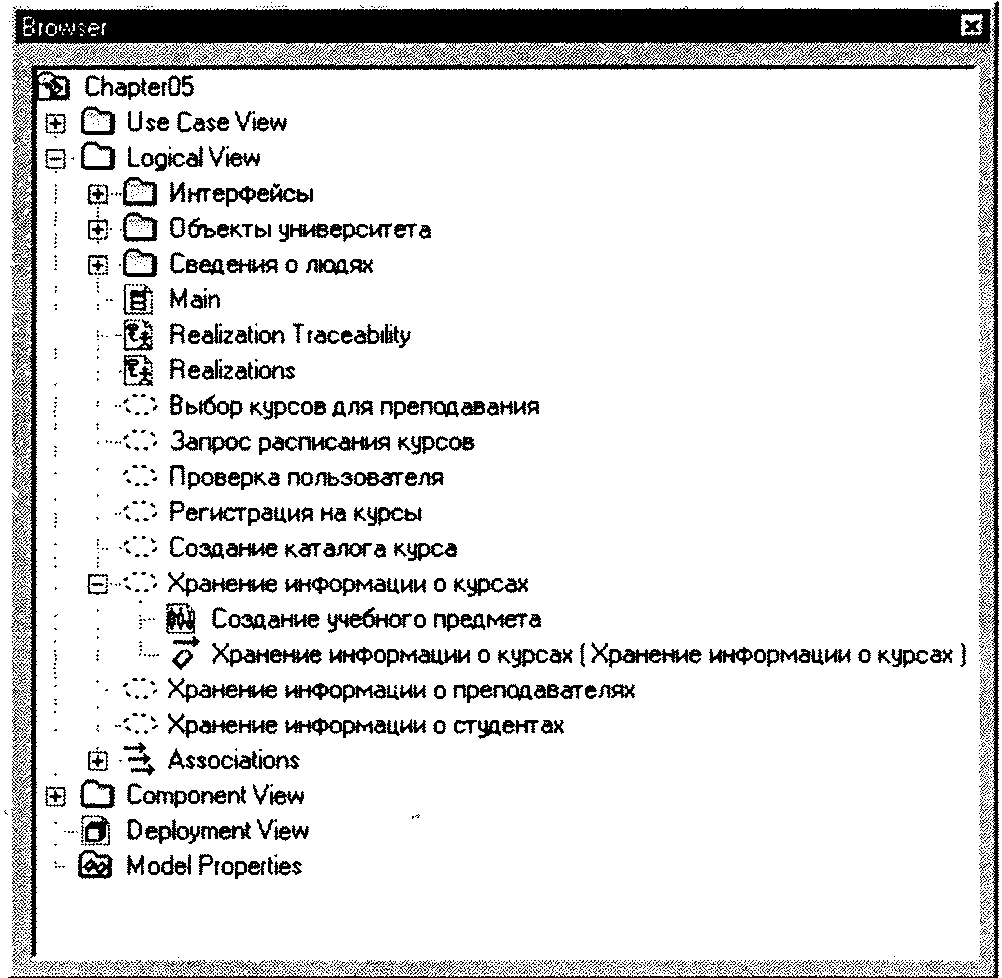
Чтобы создать объекты и сообщения на диаграмме последовательности действий в программе Rational Rose:
1. Дважды щелкните по диаграмме последовательности действий в списке браузера, чтобы открыть диаграмму.
2. Выберите из списка актера, щелкнув по нему мышью.
3. Перетащите актера на диаграмму последовательности действий.
4. Щелкните по кнопке Object (Объект) на панели инструментов.
5. Щелкните по диаграмме последовательности действий, чтобы добавить новый объект.
6. Введите имя объекта.
7. Повторите предыдущие шаги для каждого объекта и актера в сценарии.
8. Щелкните по кнопке Object Message (Сообщение) на панели инструментов.
9. Щелкните по актеру или объекту-отправителю сообщения и проведите стрелку сообщения к актеру или объекту-получателю.
10. Введите название сообщения.
11. Повторите шаги с седьмого по девятый для каждого сообщения в сценарии.
Диаграмма последовательности действий для сценария создание учебного предмета (Create a Course) изображена на рис. 5.8.
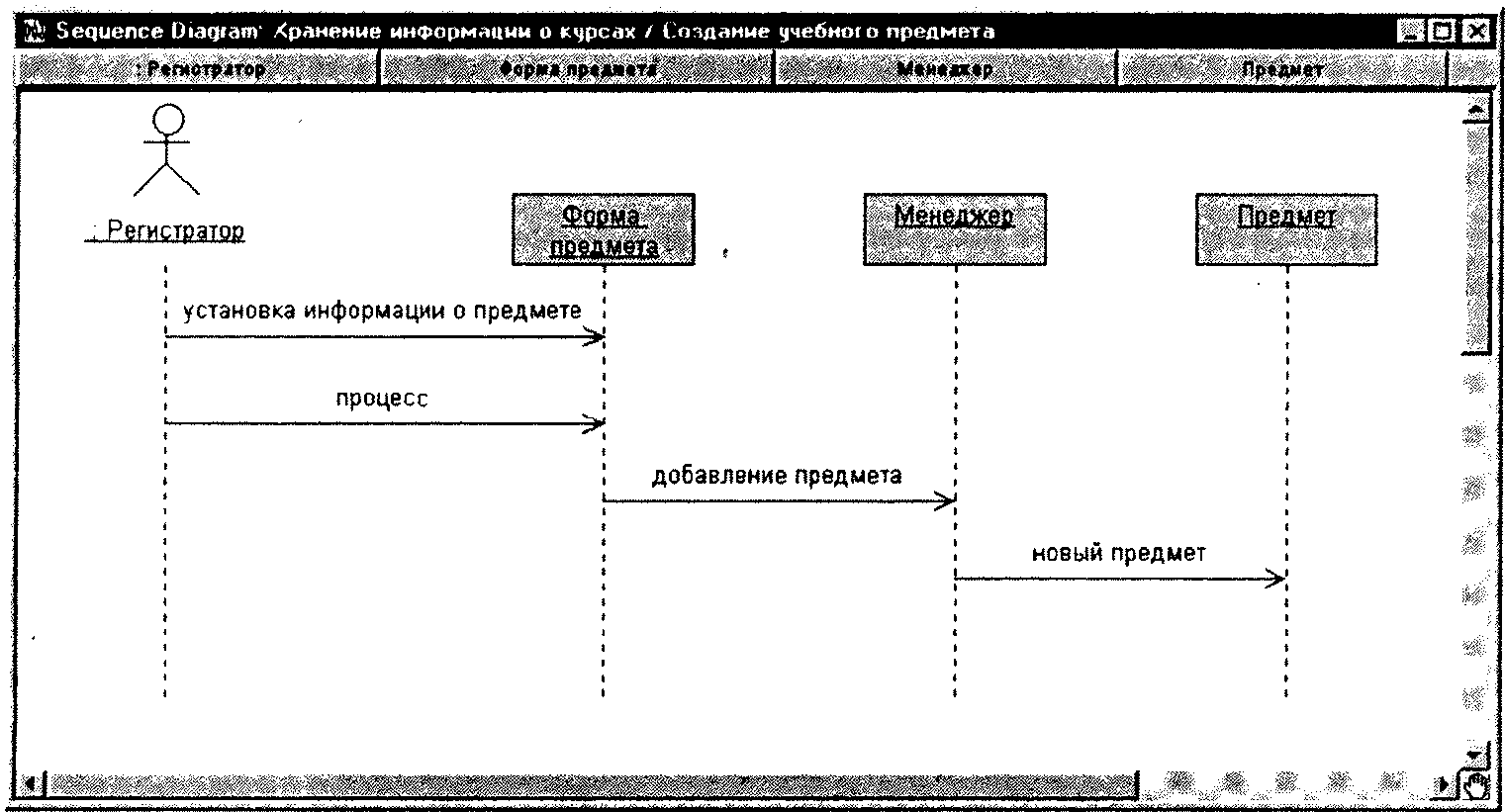
Рис. 5.8. Диаграмма последовательности действий
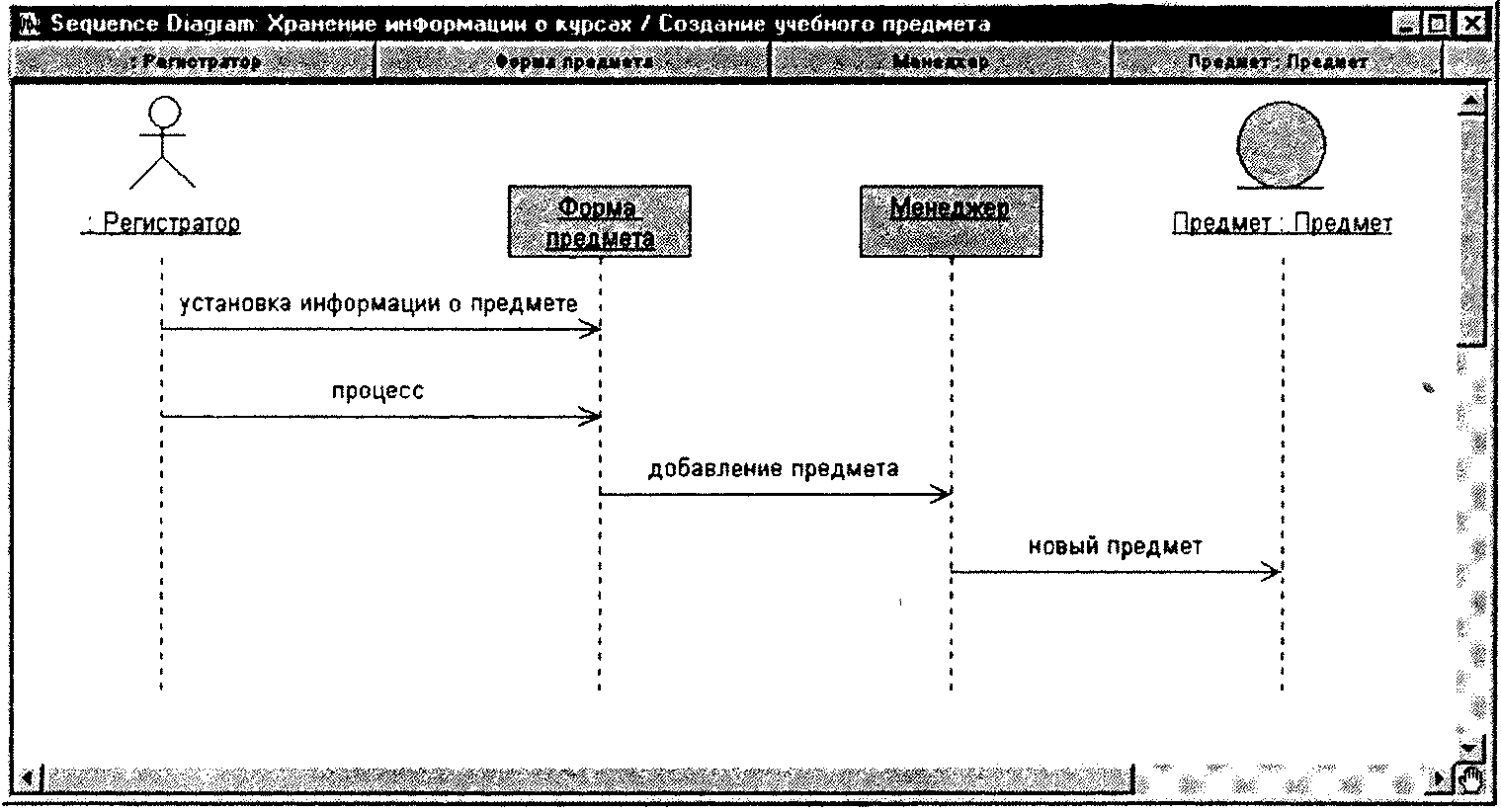
Рис. 5.9. Диаграмма последовательности действий с объектом, присвоенным классу
IПрисваивание объектов соответствующим классам на диаграмме последовательности действий в программе Rational Rose предусматривает выполнение следующих шагов: 1. В списке браузера выберите класс, щелкнув по нему мышью. 2. Перетащите класс на объект на диаграмме последовательности действий. Программа Rational Rose автоматически добавит имя класса с предшествующим знаком двоеточия к названию объекта. Если у объекта нет имени, название примет вид:: имя класса. Если у стереотипа данного класса есть значок, то он будет использован для изображения объекта на диаграмме.
Диаграмма последовательности действий с объектом предмет (a course), присвоенным классу предмет (Course), показана на рис. 5.9.
- Реализация прецедентов
- Документирование сценариев
- Диаграммы последовательности действий
- Диаграммы последовательности действий и граничные классы
- Сложность и диаграммы последовательности действий
- Диаграммы взаимодействий
- Зачем нужны две разные диаграммы
- Диаграмма последовательности действий для системы регистрации курсов
- Резюме
- Отмена ошибочных действий
- Диаграммы
- 10.4.3. Диаграммы последовательности
- Диаграммы взаимодействий
- Инкапсуляция действий со ссылками
- Диаграммы последовательности действий и граничные классы
- Часть II Последовательность действий
- Зачем нужны две разные диаграммы
- Диаграммы действий
- 13.7.1 Важные управляющие последовательности
- 10.4.5. Диаграммы классов
- 10.4.6. Диаграммы состояний